Heim >System-Tutorial >Windows-Serie >Lösung für Videoverzögerungen im Edge-Browser
Lösung für Videoverzögerungen im Edge-Browser
- 王林nach vorne
- 2024-01-08 23:10:172319Durchsuche
Viele Freunde beschweren sich darüber, dass beim Ansehen von Videos mit dem Edge-Browser dieser immer einfriert oder einfriert, was zu einem schlechten Erlebnis führt. Wie kann man dieses Problem lösen? Heute werde ich Ihnen eine Lösung vorstellen, die Sie sich ansehen können.
Edge-Browser friert beim Ansehen von Videos ein:
1. Rufen Sie den Edge-Browser auf, geben Sie about:flags ein und drücken Sie die Eingabetaste.
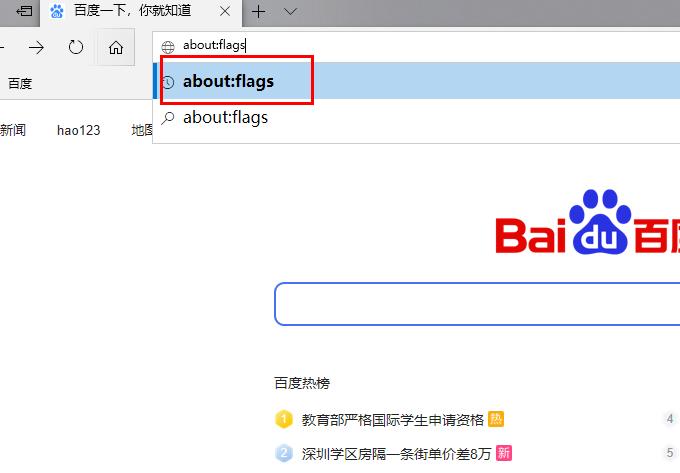
2. Geben Sie dann „Entwicklereinstellungen“ ein.

3. Klicken Sie zunächst oben auf „Alle Logos auf Standard zurücksetzen“.
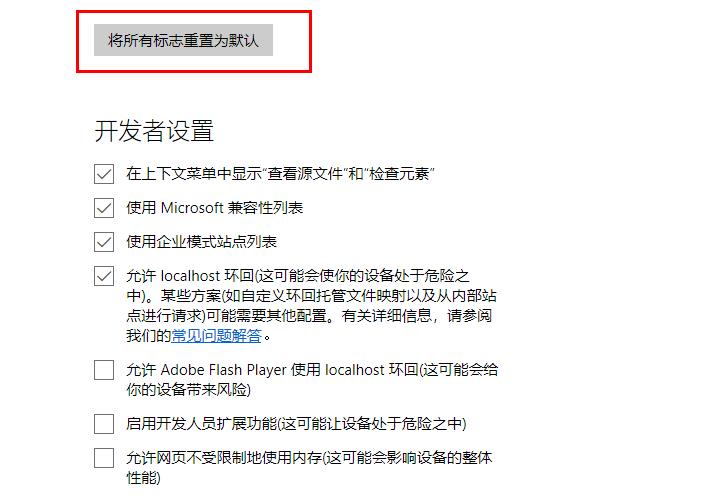
4. Zu diesem Zeitpunkt werden Sie aufgefordert, den Browser neu zu starten.
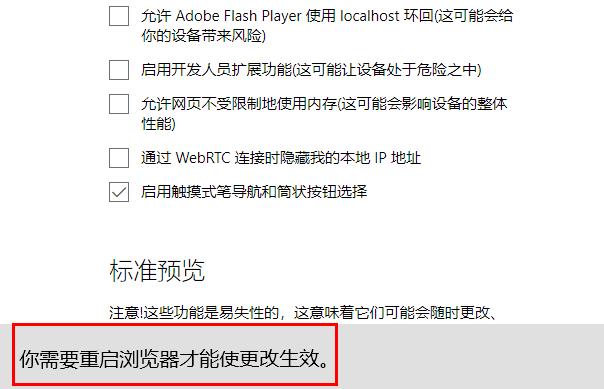
5. Rufen Sie den Browser erneut auf, scrollen Sie nach unten und aktivieren Sie „Experimentelle Javascript-Funktion aktivieren“ in der Standardvorschau.
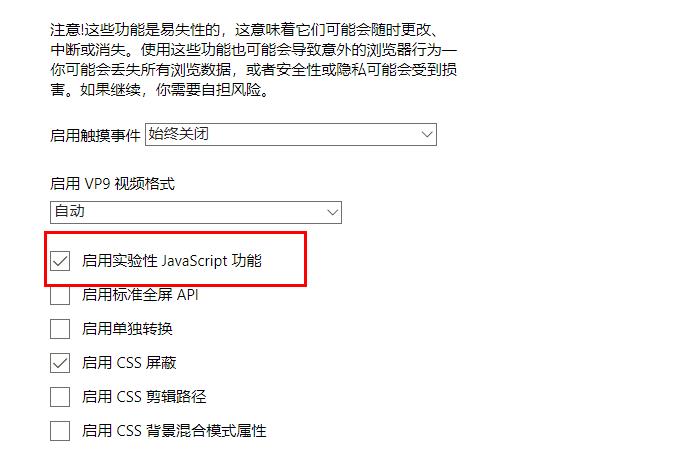
Das obige ist der detaillierte Inhalt vonLösung für Videoverzögerungen im Edge-Browser. Für weitere Informationen folgen Sie bitte anderen verwandten Artikeln auf der PHP chinesischen Website!

